Skype จะหยุดให้บริการอย่างเป็นทางการในวันที่ 5 พฤษภาคม 2568 และ Microsoft Teams จะเป็นแพลตฟอร์มทดแทนที่มีฟีเจอร์เพิ่มเติม ผู้ใช้ Skype สามารถเปลี่ยนไปใช้ Microsoft Teams เพื่อแชทกับผู้ติดต่อเดิมได้โดยไม่เสียค่าใช้จ่าย
 |
| วิธีการถ่ายโอนข้อมูล Skype ไปยัง Microsoft Teams |
นอกจากจะรักษาประสบการณ์การรับส่งข้อความที่คุ้นเคยแล้ว Microsoft Teams ยังมียูทิลิตี้เสริมอีกมากมาย เช่น พื้นที่จัดเก็บการประชุมและการจัดการปฏิทิน เมื่อคุณลงชื่อเข้าใช้ด้วยบัญชี Skype รายชื่อผู้ติดต่อทั้งหมดของคุณจะปรากฏขึ้นโดยอัตโนมัติเพื่อให้ใช้งานได้ง่าย
หากต้องการสลับจาก Skype ไปยัง Microsoft Teams อย่างสะดวกโดยไม่สูญเสียข้อมูล ให้ทำตามคำแนะนำด้านล่าง
ขั้นตอนที่ 1: ขั้นแรกคุณต้องดาวน์โหลดแอปพลิเคชัน Microsoft Teams ลงในคอมพิวเตอร์ของคุณ
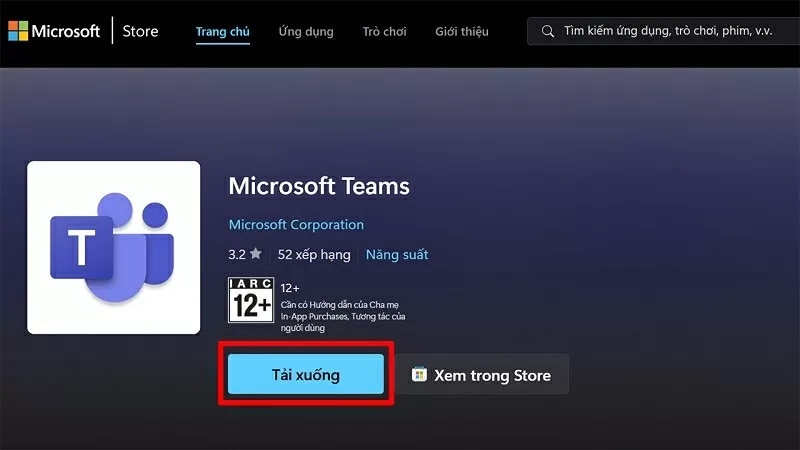 |
| ดาวน์โหลดแอปพลิเคชัน Microsoft Teams ลงในคอมพิวเตอร์ของคุณ |
ขั้นตอนที่ 2: ต่อไปให้ยืนยันการติดตั้งเพื่อเสร็จสิ้นกระบวนการติดตั้ง Teams บนคอมพิวเตอร์ของคุณ
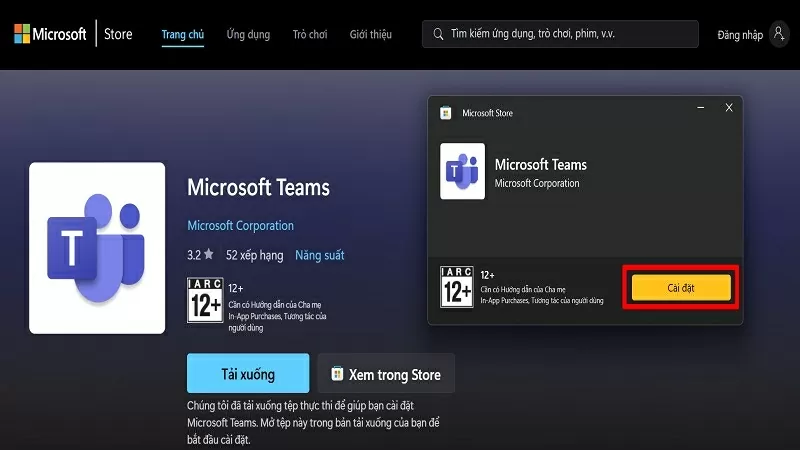 |
| ยืนยันการติดตั้ง |
ขั้นตอนที่ 3: ตอนนี้คุณเข้าไปที่เว็บไซต์ https://insider.teams.com/ และคลิกปุ่มเข้าร่วม
หมายเหตุ: คุณต้องเข้าสู่ระบบ Microsoft Teams ด้วยที่อยู่อีเมลเดียวกับที่คุณใช้เข้าสู่ระบบ Skype จึงจะสามารถซิงค์ได้
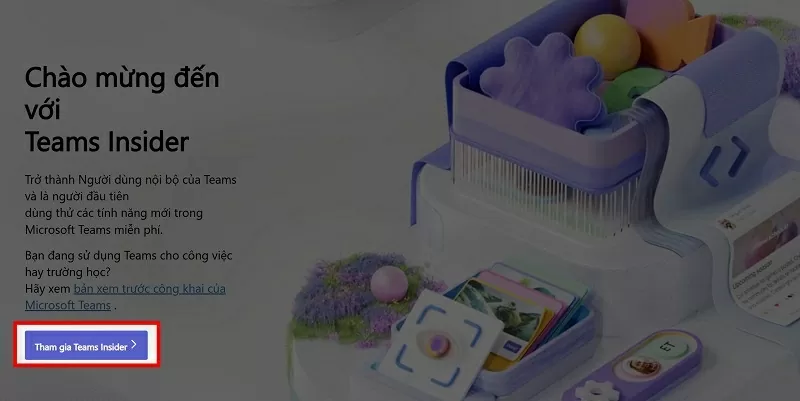 |
| คลิกปุ่มเข้าร่วม |
ขั้นตอนที่ 4: คลิกเข้าร่วมและเริ่มทีมที่นี่เพื่อเปิดใช้งานคุณสมบัติการซิงค์
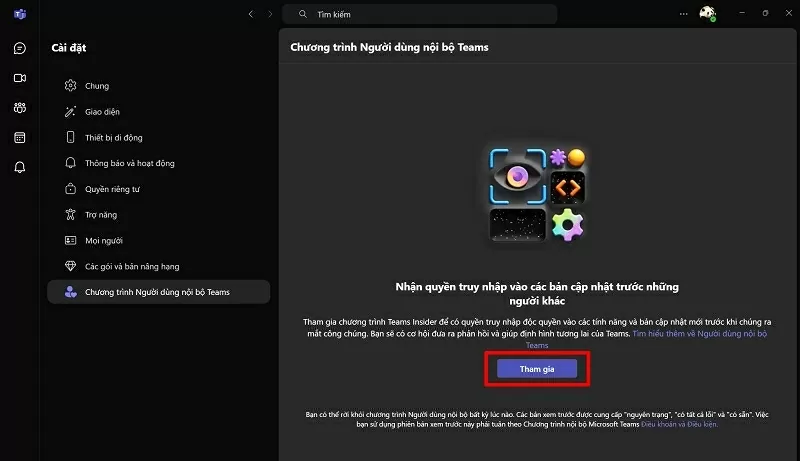 |
| เปิด Teams เพื่อเปิดใช้งานการซิงค์ |
ขั้นตอนที่ 5: หลังจากรีสตาร์ท คุณจะเห็นการแจ้งเตือนว่าบัญชี Microsoft และบัญชี Skype ของคุณได้รับการซิงค์แล้ว คลิกปุ่ม "ดำเนินการต่อ" เพื่อเสร็จสิ้นขั้นตอนการซิงค์
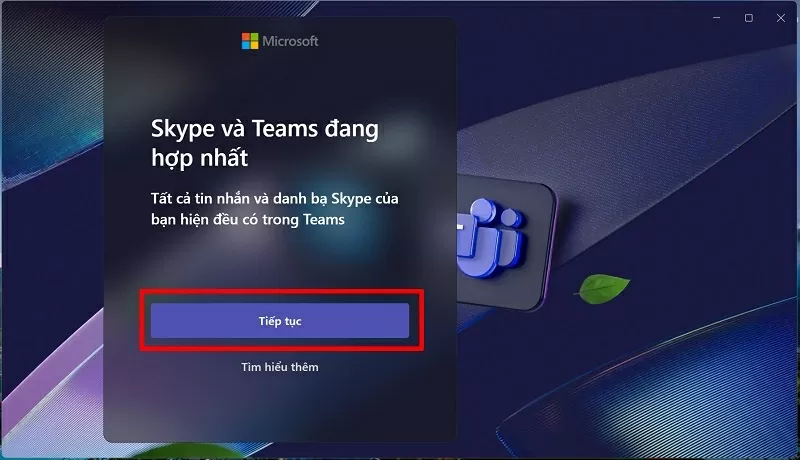 |
| คลิกดำเนินการต่อเพื่อเสร็จสิ้นกระบวนการซิงค์ |
ขั้นตอนที่ 6: หน้าจอคอมพิวเตอร์จะแสดงบัญชี Skype ของคุณ ให้เลือกบัญชีนั้นเพื่อคืนค่าข้อความทั้งหมดจาก Skype ไปยัง Teams
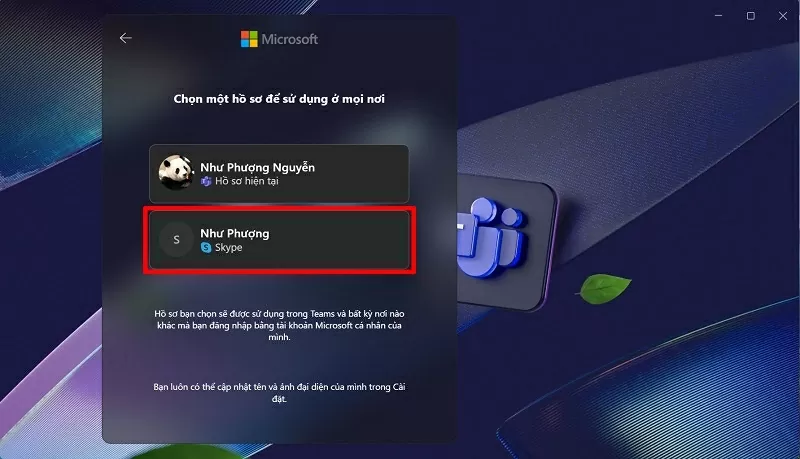 |
| เลือกบัญชีเพื่อคืนค่าข้อความทั้งหมด |
ขั้นตอนที่ 7: ตรวจสอบชื่อที่แสดงของคุณตามต้องการ
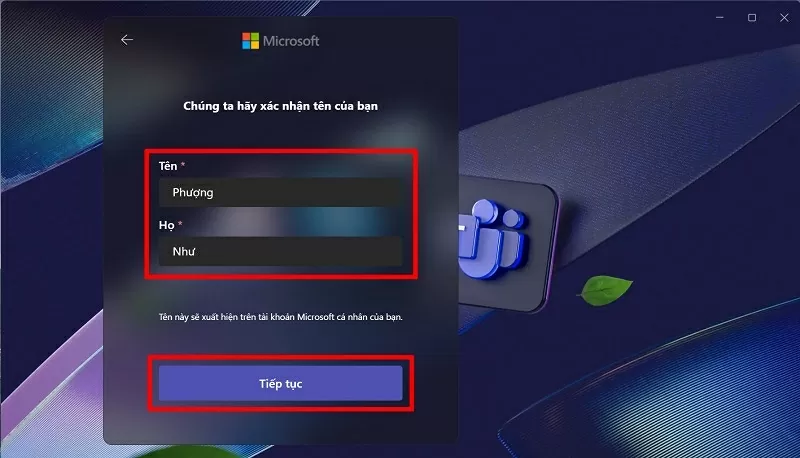 |
| ตรวจสอบชื่อที่แสดง |
ขั้นตอนที่ 8: กระบวนการซิงค์เสร็จสมบูรณ์ และข้อความ Skype ทั้งหมดถูกโอนไปยัง Microsoft Teams สำเร็จแล้ว
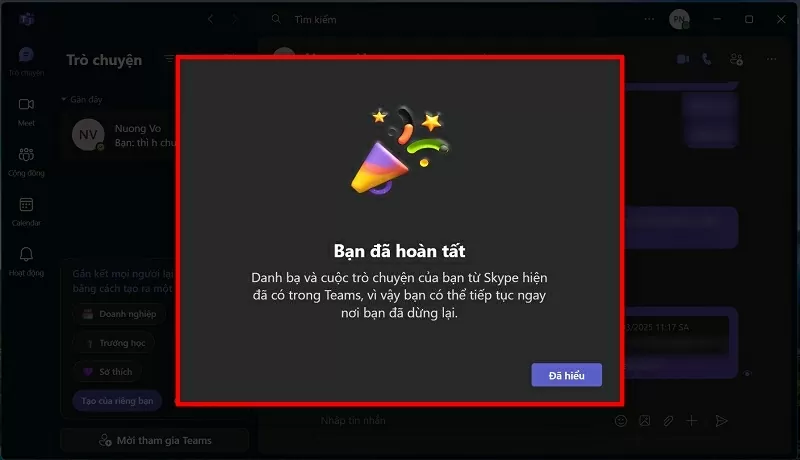 |
| เสร็จสิ้นกระบวนการซิงโครไนซ์ |
เพียงไม่กี่ขั้นตอนง่ายๆ คุณก็สามารถซิงค์ข้อมูลทั้งหมดจาก Skype ไปยัง Microsoft Teams ได้อย่างรวดเร็วและมีประสิทธิภาพ ตอนนี้คุณสามารถแชทและทำงานต่อได้โดยไม่ต้องกังวลว่าข้อความสำคัญบน Skype จะสูญหาย
แหล่งที่มา



![[ภาพ] ประธานสภาแห่งชาติ Tran Thanh Man ให้การต้อนรับรองประธานสภาสหพันธรัฐรัสเซียคนที่หนึ่ง](https://vphoto.vietnam.vn/thumb/1200x675/vietnam/resource/IMAGE/2025/9/2/3aaff46372704918b3567b980220272a)


![[ภาพ] ประธานประเทศลาว ทองลุน สีสุลิด และประธานพรรคประชาชนกัมพูชาและประธานวุฒิสภากัมพูชา ฮุน เซน เยี่ยมชมนิทรรศการครบรอบ 95 ปี ของพรรคที่ส่องสว่างทางด้วยธงประจำพรรค](https://vphoto.vietnam.vn/thumb/1200x675/vietnam/resource/IMAGE/2025/9/2/3c1a640aa3c3495db1654d937d1471c8)

![[ภาพ] ประธานรัฐสภา ตรัน ถันห์ มาน พบกับเลขาธิการคนแรกและประธานาธิบดีคิวบา มิเกล ดิอาซ-กาเนล เบอร์มูเดซ](https://vphoto.vietnam.vn/thumb/1200x675/vietnam/resource/IMAGE/2025/9/2/c6a0120a426e415b897096f1112fac5a)


























































































การแสดงความคิดเห็น (0)